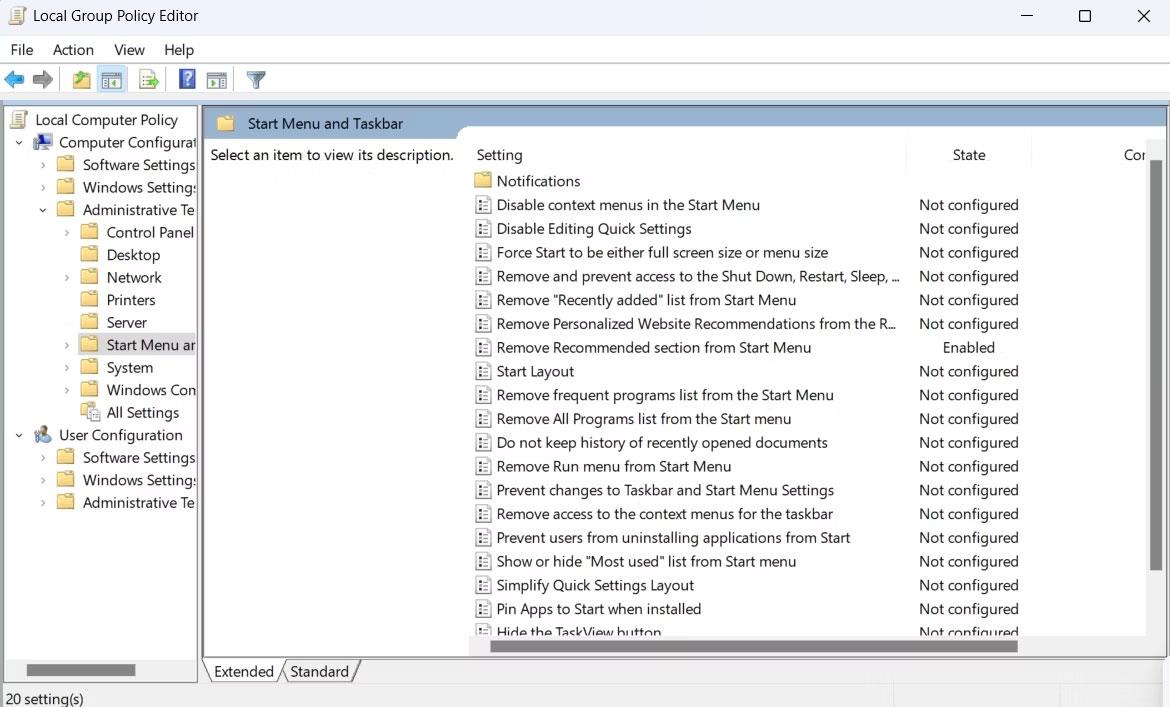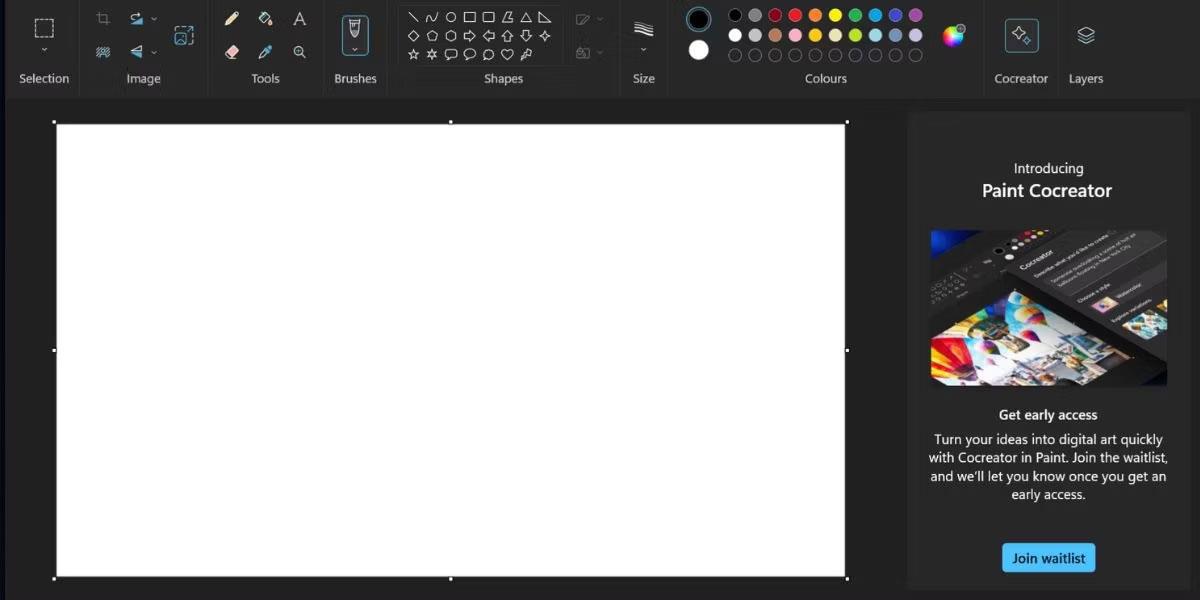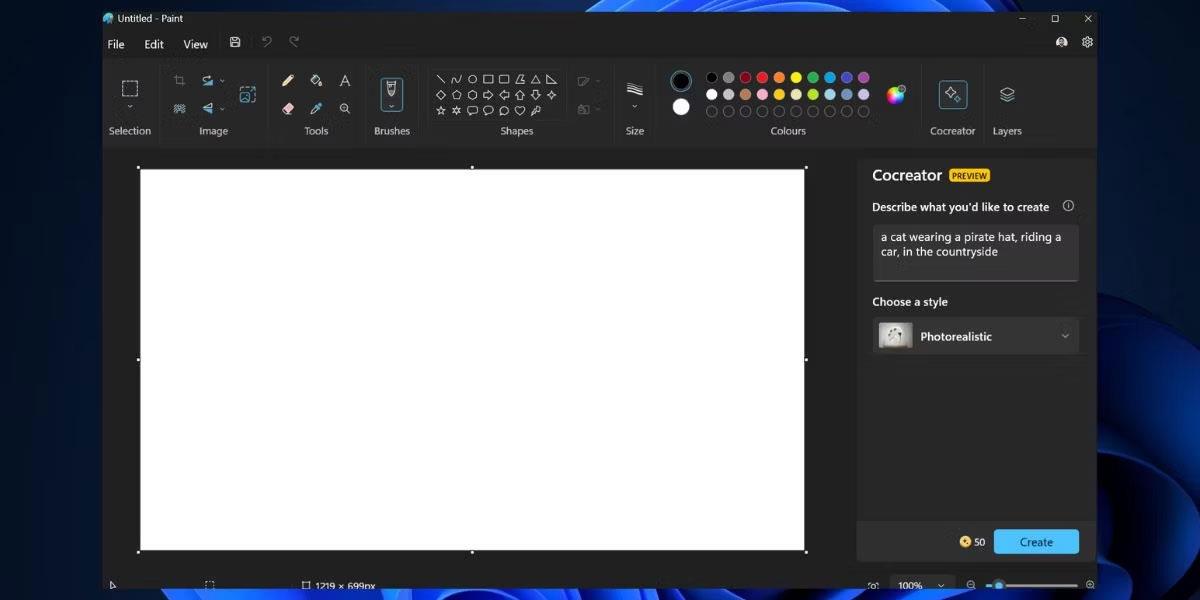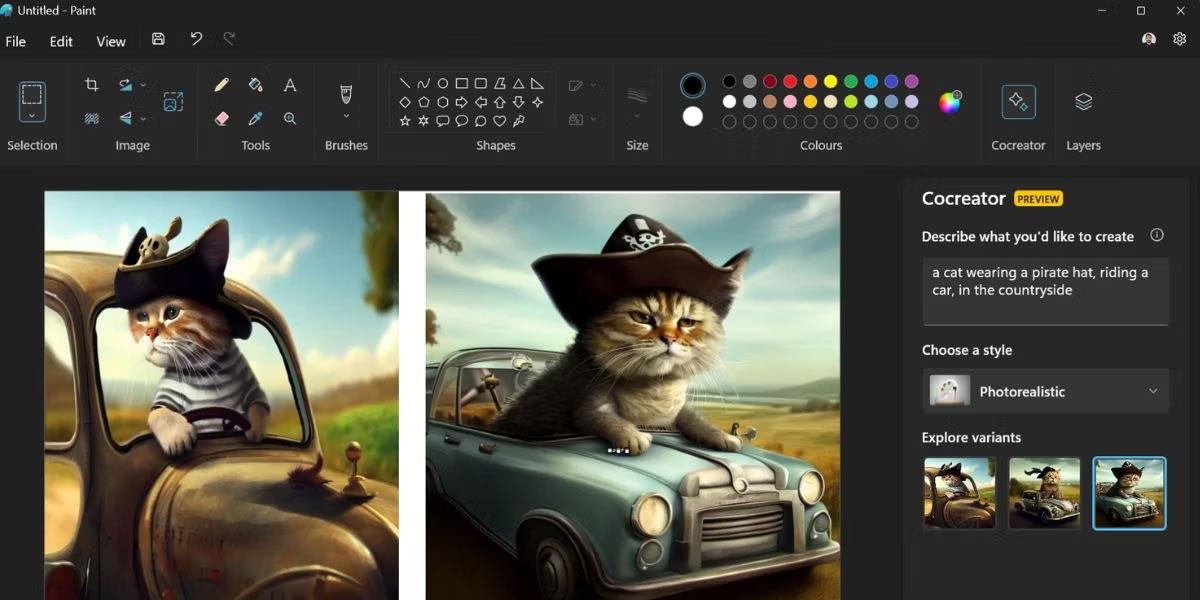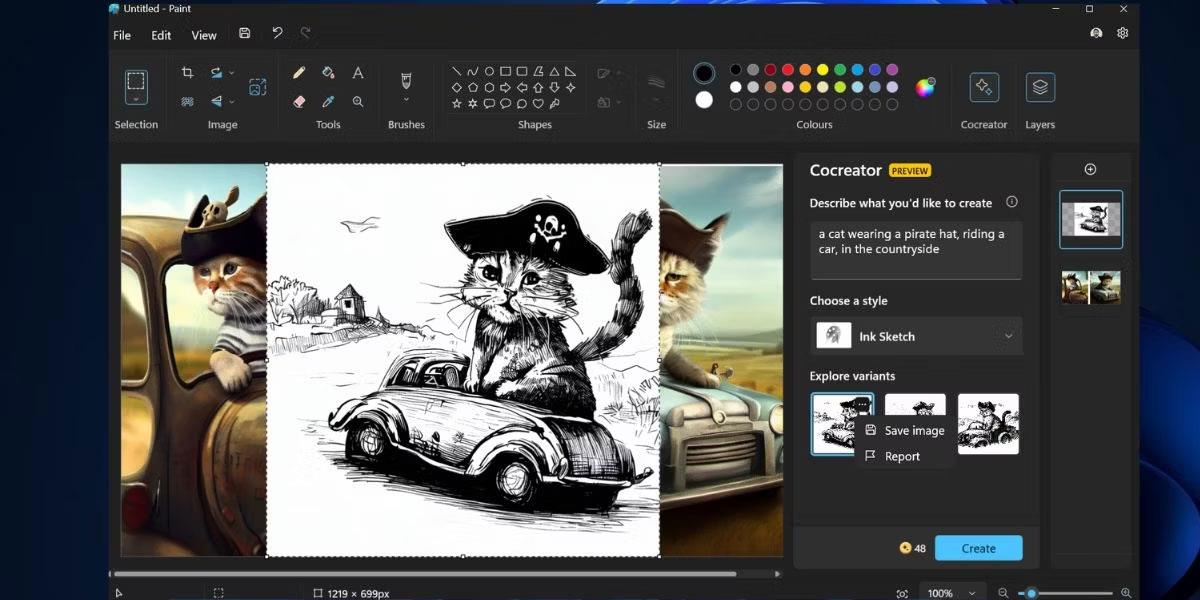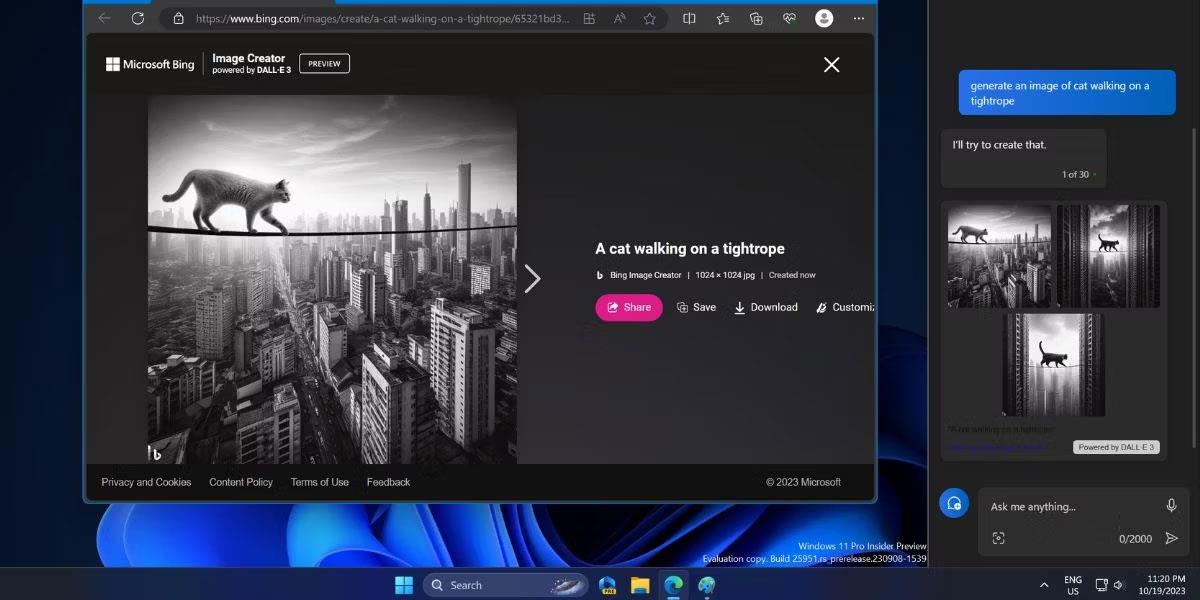Microsoft plant, KI in jeden Winkel von Windows 11 zu integrieren , was durch die Copilot-Funktion und deren Integration in viele Microsoft-Produkte deutlich wird. Microsoft testet auch die Cocreator-Funktion für die Microsoft Paint-Anwendung im Windows Insider-Kanal. Mit dieser Funktion können Benutzer die Leistungsfähigkeit der KI nutzen, um Bilder mithilfe von Texteingaben zu erstellen. Lassen Sie uns im folgenden Artikel tiefer in die Funktionsweise von Paint Cocreator eintauchen!
Was ist Paint Cocreator?
Paint Cocreator ist eine in die Microsoft Paint-Anwendung eingebettete Funktion. Mit DALL-E, einem Bild-KI-System basierend auf der von Ihnen bereitgestellten Texteingabe, können mehrere Versionen von Bildern erstellt werden. Darüber hinaus bietet es zahlreiche Bildgestaltungsoptionen, mit denen Sie Bilder zu einem bestimmten Thema erstellen können.
Die Paint-App hat bedeutende Verbesserungen erhalten, wie z. B. die Option „An Fenster anpassen“, Unterstützung für Bildebenen und eine Funktion zum Entfernen des Hintergrunds.
So verwenden Sie die Paint Cocreator-Funktion
Die Paint Cocreator-Funktion befindet sich in der Betaphase und ist für Windows-Insider verfügbar. Wenn Sie die Canary-, Dev- oder Beta-Kanäle des Windows Insider-Programms abonniert haben, können Sie die Cocreator-Funktion ausprobieren. Benutzer von Release Preview Insider müssen länger warten.
Aktualisieren Sie zunächst Ihren Windows Insider-PC auf den neuesten verfügbaren Build. Suchen Sie dann im Microsoft Store nach Updates für die Paint-App. Die Cocreator-Funktion ist in Version 11.2309.20.0 und höher verfügbar. Sie müssen also ein Update durchführen, um darauf zugreifen zu können.
Sie können UUP Dump auch verwenden, um Windows Insider-Builds herunterzuladen, ohne sich für das Programm zu registrieren. Stellen Sie sicher, dass Sie mit einem Microsoft-Konto auf Ihrem Windows 11-PC angemeldet sind, andernfalls können Sie sich nicht auf die Warteliste setzen und diese Funktion nicht nutzen.
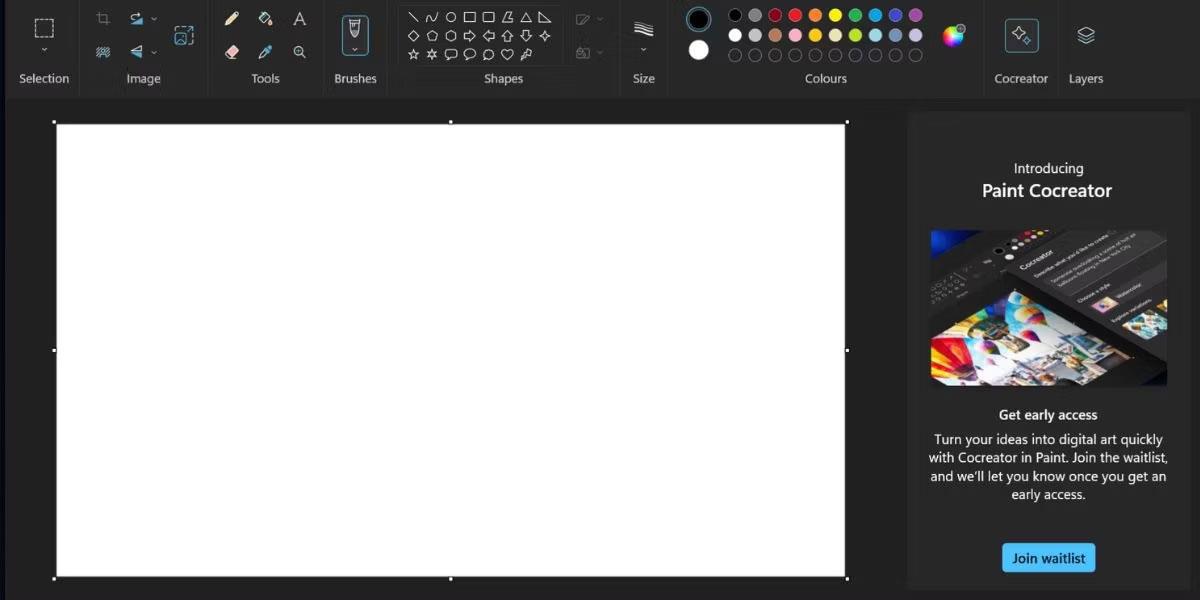
Tragen Sie sich auf die Warteliste von Paint Cocreator ein
Starten Sie dann die Paint-App und Sie sehen das Cocreator-Funktionssymbol in der App. Klicken Sie darauf, um die Funktion im Seitenbereich zu öffnen. Klicken Sie nun auf die Schaltfläche „Warteliste beitreten“. Sie erhalten vom Unternehmen in Ihrem offiziellen Microsoft-Konto eine E-Mail über den Zugriff auf diese Funktion.
Führen Sie die folgenden Schritte aus, um die Paint Cocreator-Funktion zu verwenden:
1. Öffnen Sie die Paint-Anwendung .
2. Klicken Sie im oberen Menü auf das Cocreator- Symbol. Diese Funktion wird in einem Seitenbereich geöffnet.
3. Geben Sie eine detaillierte Beschreibung des Bildes ein, das Sie mit KI erstellen möchten. Wir würden zum Beispiel den Inhalt „Eine Katze mit Piratenhut, Autofahren, auf dem Land, detailliert“ eingeben .
4. Klicken Sie auf die Dropdown-Liste unter der Option „Stil auswählen“ . Klicken Sie auf eine beliebige Option oder belassen Sie sie bei „Keine Auswahl“ .
5. Klicken Sie auf die Schaltfläche Erstellen.
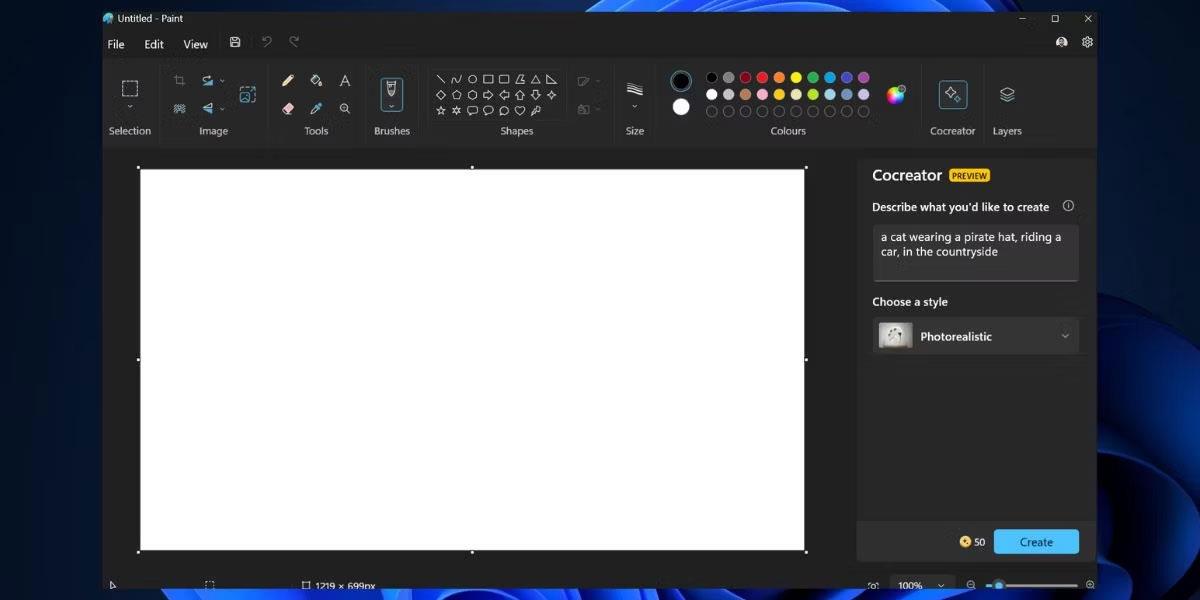
Aufforderung, ein Bild in Paint Cocreator zu erstellen
6. Warten Sie, bis die Funktion das Bild basierend auf den von Ihnen bereitgestellten Eingabeaufforderungen erstellt. Es kann einige Zeit dauern, Bilder zu erstellen und vom Server abzurufen. Für jede Erinnerung werden drei Bildsätze erstellt.
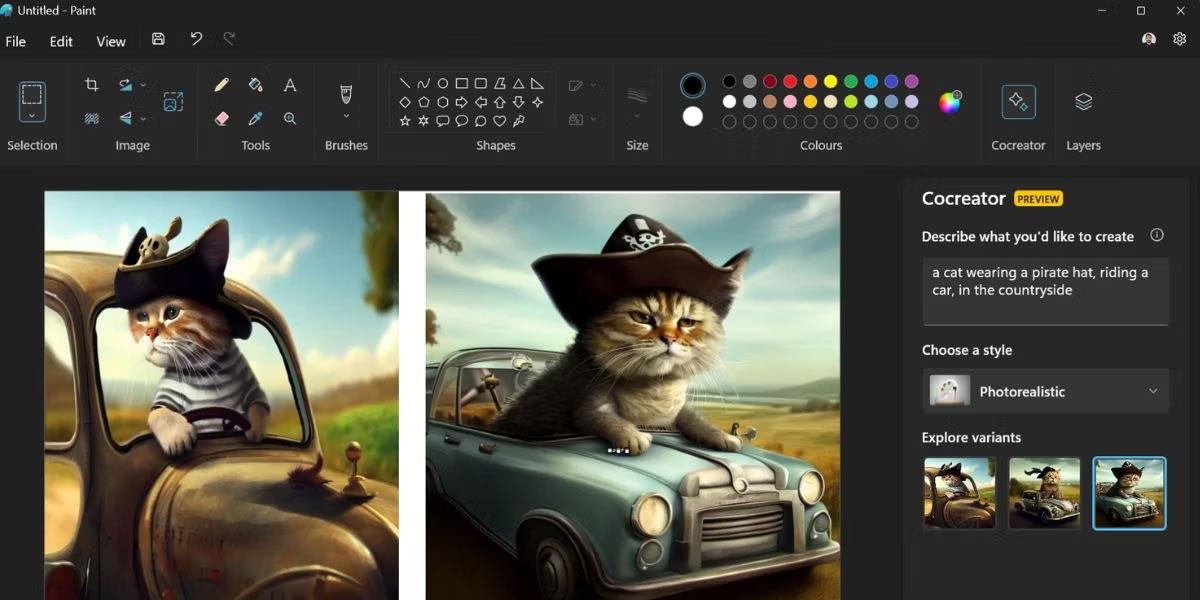
Bild erstellt in Paint Cocreator
7. Sobald die Bilder erstellt sind, können Sie darauf klicken, um sie dem Bild oder der leeren Leinwand hinzuzufügen.
8. Um das erstellte Bild zu speichern, klicken Sie auf das Ellipsensymbol des Bildes und wählen Sie die Option Bild speichern.
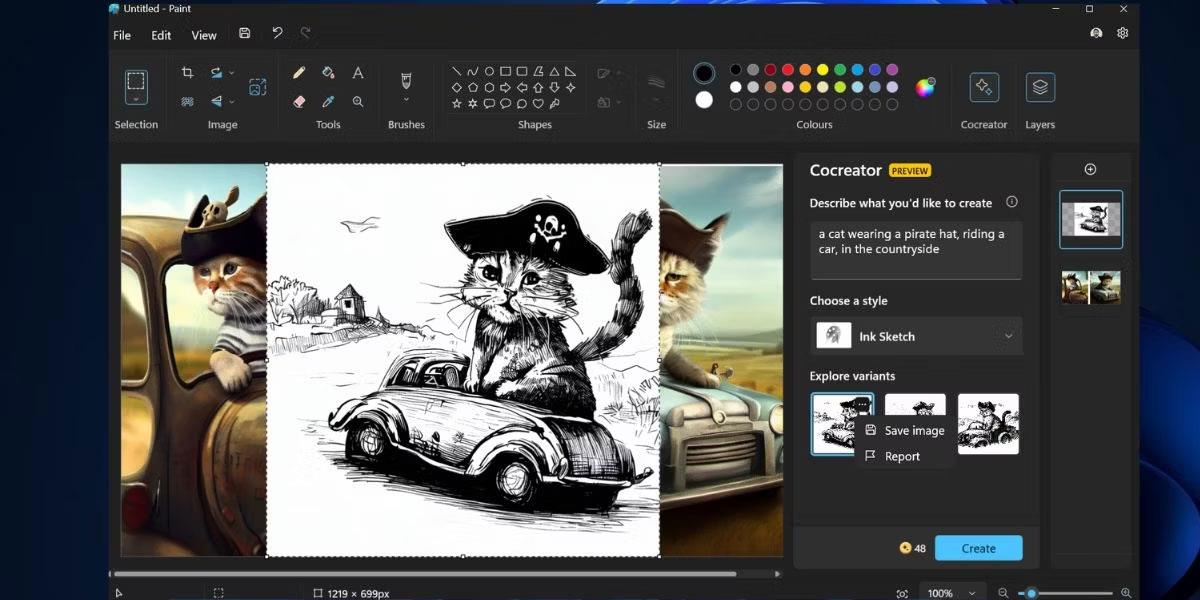
Speichern Sie in Paint erstellte Bilder
9. Benennen Sie das Bild und klicken Sie auf die Schaltfläche „Speichern“ , um es im PNG-Format zu speichern .
Ebenso können Sie weitere Kombinationen und Stile ausprobieren, um basierend auf derselben Eingabeaufforderung unterschiedliche Bilder zu erstellen. Denken Sie daran, dass die Erstellung eines Bildes jeweils einen Credit kostet.
Ist Paint Cocreator gut?
Paint Cocreater erstellt bei jeder Eingabeaufforderung einen Satz von drei Bildern. Die Idee, eine vordefinierte Stiloption in die Eingabeaufforderung zu integrieren, um das Bild korrekt zu machen, ist sehr schön. Allerdings benötigt diese Funktion etwas länger, um Bilder vom Server abzurufen.
Mit der Speicherfunktion können Sie jedes in hoher Auflösung erstellte Bild speichern, die Auflösung ist jedoch auf 1024 x 1024 Pixel begrenzt.
Während der Betaphase erhalten Sie nur 50 Credits, um diese Funktion auszuprobieren. Sobald es nicht mehr verfügbar ist, können Sie Copilot weiterhin zum Erstellen von Bildern mit Bing Image Creator verwenden.
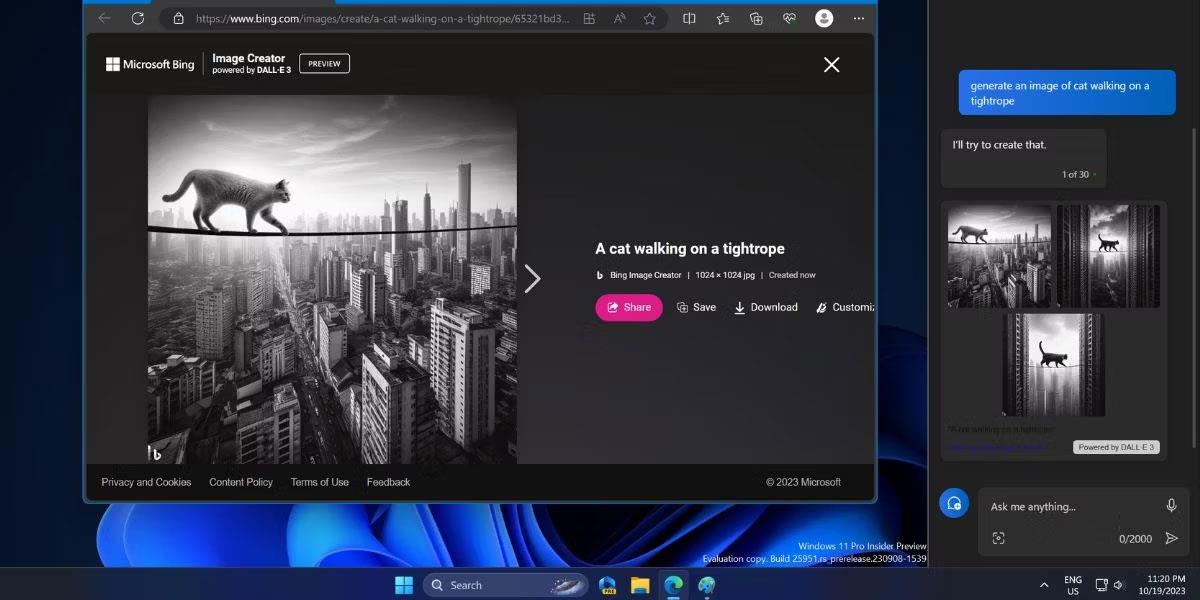
Erstellen Sie Bilder mit Copilot
Die Integration der KI-Bilderstellungsfunktion in die Paint-Anwendung wird den Benutzern zugute kommen. Die App unterstützt bereits Ebenen und mehrere andere Funktionen, wodurch die Abhängigkeit von Drittanbieter-Apps für grundlegende Bildbearbeitung und Anmerkungen definitiv verringert wird. Wer kein Windows Inisder-Benutzer ist, muss etwas länger warten, um Paint Cocreator auszuprobieren.